إذا كنت خبيرًا في تكنولوجيا المعلومات ، فمن المحتمل أن تكون على دراية بمصطلح 'رمز الخطأ 0x800701c4'. هذا رمز خطأ شائع يمكن أن يحدث على كل من Xbox والكمبيوتر الشخصي. إليك ما تحتاج إلى معرفته حول رمز الخطأ هذا وكيفية إصلاحه.
رمز الخطأ 0x800701c4 هو خطأ شائع يمكن أن يحدث على كل من Xbox والكمبيوتر الشخصي. يشير رمز الخطأ هذا إلى وجود مشكلة في طريقة اتصال الكمبيوتر بالجهاز. هناك عدة طرق مختلفة لإصلاح هذا الخطأ.
ويندوز 10 تجهيز ويندوز 2017
طريقة واحدة لإصلاح هذا الخطأ هي ببساطة إعادة تشغيل الكمبيوتر. سيؤدي هذا غالبًا إلى حل المشكلة والسماح للكمبيوتر بالاتصال بالأجهزة بشكل صحيح. إذا لم ينجح ذلك ، فقد تحتاج إلى تجربة طريقة مختلفة.
هناك طريقة أخرى لإصلاح هذا الخطأ وهي إلغاء تثبيت برامج التشغيل للجهاز ثم إعادة تثبيتها. سيؤدي هذا في كثير من الأحيان إلى حل المشكلة والسماح للكمبيوتر بالاتصال بالأجهزة بشكل صحيح. إذا لم ينجح ذلك ، فقد تحتاج إلى تجربة طريقة مختلفة.
إذا كنت لا تزال تواجه مشكلات مع هذا الخطأ ، فقد تحتاج إلى الاتصال بـ Microsoft أو الشركة المصنعة للجهاز. سيكونون قادرين على مساعدتك في استكشاف المشكلة وإصلاحها وإيجاد حل يناسبك. شكرا لاختيارك خبير تكنولوجيا المعلومات.
أبلغ بعض لاعبي أجهزة الكمبيوتر عن حصولهم على رمز خطأ 0x800701c4 عند محاولة تنزيل الألعاب وتثبيتها من خلال تطبيق Xbox على جهاز كمبيوتر يعمل بنظام Windows 11 أو Windows 10. وبالمثل ، أفاد بعض مشغلات وحدة التحكم بأنهم عالقون في العام هناك خطأ ما شاشة برمز الخطأ نفسه ولا يمكنها فعل أي شيء على وحدة التحكم Xbox Series X | S أو Xbox One. يوفر هذا المنشور حلولًا لمساعدة اللاعبين المتأثرين في إصلاح الخطأ على جهاز الألعاب الخاص بهم.

هناك خطأ ما
حاول ثانية. إذا حدث هذا مرة أخرى ، فقم بزيارة xbox.com/errorhelp وأدخل الرمز التالي: 0x800701c4.
كما أفاد اللاعبون المتأثرون على كل من وحدات التحكم والكمبيوتر الشخصي ، فإن رمز الخطأ هذا غير مدرج في موقع دعم Xbox. لذلك ، إذا كنت تبحث عن إصلاحات عملية لهذا الخطأ على جهاز الألعاب الخاص بك ، فاستمر في قراءة بقية المنشور.
إصلاح رمز الخطأ 0x800701c4 على Xbox أو الكمبيوتر الشخصي
إذا تلقيت رمز خطأ على جهاز الكمبيوتر الخاص بك الذي يعمل بنظام Windows 11/10 0x800701c4 عندما تحاول تنزيل الألعاب وتثبيتها من خلال تطبيق Xbox أو على وحدة تحكم Xbox الخاصة بك ، فإنك تتعطل هناك خطأ ما شاشة الخطأ مع رمز الخطأ نفسه ، ثم يجب أن ترى ما إذا كان تطبيق الحلول الموصى بها أدناه سيساعد في إصلاح هذا الخطأ على نظام الألعاب الخاص بك.
- أعد تشغيل جهاز Xbox / جهاز الكمبيوتر.
- تحقق من حالة Xbox Live والاتصال بالإنترنت / الشبكة.
- إعادة تعيين / إعادة تثبيت متجر Microsoft
- إعادة تعيين / إعادة تثبيت خدمة اللعبة
- قم بتحديث جهاز Xbox / PK الخاص بك
- إعادة تعيين Xbox / الكمبيوتر الشخصي
دعنا نلقي نظرة فاحصة على الإصلاحات المقترحة. قبل المتابعة ، إذا حدث الخطأ على جهاز الكمبيوتر الخاص بك وكنت وراء VPN / GPN أو قمت بتثبيت أي برنامج مكافحة فيروسات أو جدار حماية تابع لجهة خارجية ، نوصيك بتعطيل هذا البرنامج مؤقتًا ومعرفة ما إذا كان ذلك يحل المشكلة. يمكنك إعادة تمكين البرنامج المخالف بعد تنزيل اللعبة وتثبيتها على جهاز الكمبيوتر الخاص بك.
1] أعد تشغيل جهاز Xbox / الكمبيوتر الشخصي.
إذا كان نظام الألعاب لديك يعاني من خلل مؤقت ، في هذه الحالة ، فإن الإصلاح السريع هو إعادة تشغيل الكمبيوتر أو إعادة تشغيل وحدة تحكم Xbox ، حسب الحالة. قد تحتاج إلى إعادة ضبط جهاز الكمبيوتر الخاص بك (يسمح لك ذلك بإعادة تشغيل جهاز الكمبيوتر الخاص بك ، والذي يتم عادةً عندما لا يستجيب نظام التشغيل أو ميزات البرنامج) أو قم بإيقاف تشغيل وحدة تحكم Xbox وتشغيلها مرة أخرى عن طريق القيام بما يلي:
- لإيقاف تشغيل وحدة التحكم ، اضغط مع الاستمرار على زر Xbox في مقدمة وحدة التحكم لمدة 10 ثوانٍ تقريبًا.
- ثم افصل جهاز Xbox من مقبس الحائط.
- انتظر 30-60 ثانية على الأقل وأعد توصيل جهاز Xbox بمأخذ الطاقة.
- الآن اضغط على زر Xbox على وحدة التحكم الخاصة بك أو زر Xbox على وحدة التحكم الخاصة بك لإعادة تشغيل وحدة التحكم الخاصة بك.
بعد ذلك ، تحقق من ظهور رمز الخطأ 0x800701c4 يتكرر على جهاز الكمبيوتر أو وحدة تحكم Xbox. إذا كان الأمر كذلك ، يمكنك الانتقال إلى الحل التالي.
2] تحقق من حالة Xbox Live والاتصال بالإنترنت / الشبكة.
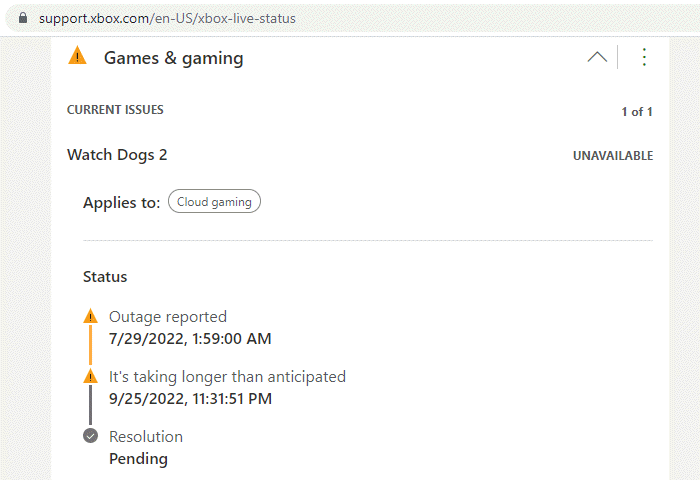
إذا كنت تواجه مشكلات في شبكة Xbox Live ، فمن المحتمل أن تواجه هذا الخطأ. لذلك ، يمكنك الانتظار قليلاً والتحقق من حالة Xbox Live الخاصة بك على support.xbox.com/en-US/xbox-live-status ثم حاول مرة أخرى إذا كانت جميع الخدمات تعمل. إذا كانت حالة Xbox Live لجميع الخدمات خضراء ولكن الخطأ استمر ، فمن المحتمل أن تكون المشكلة من جانبك. في هذه الحالة ، على جهاز الكمبيوتر الخاص بك ، يمكنك إصلاح مشكلات الاتصال بالشبكة والإنترنت لحل أي مشكلات اتصال قد تكون السبب هنا.
بدلاً من ذلك ، يمكنك أيضًا إعادة تشغيل جهاز الإنترنت الخاص بك (جهاز التوجيه / المودم) ومعرفة ما إذا كان ذلك يحدث أي فرق. إذا كان كل شيء على ما يرام من جانبك وكذلك على جانب Xbox ، ولكن الخطأ استمر ، إذا كنت تحاول شراء أو ترقية اشتراك Game Pass من وحدة تحكم Xbox ، فافعل ذلك من خلال موقع الويب.
3] إعادة تعيين / إعادة تثبيت متجر Microsoft
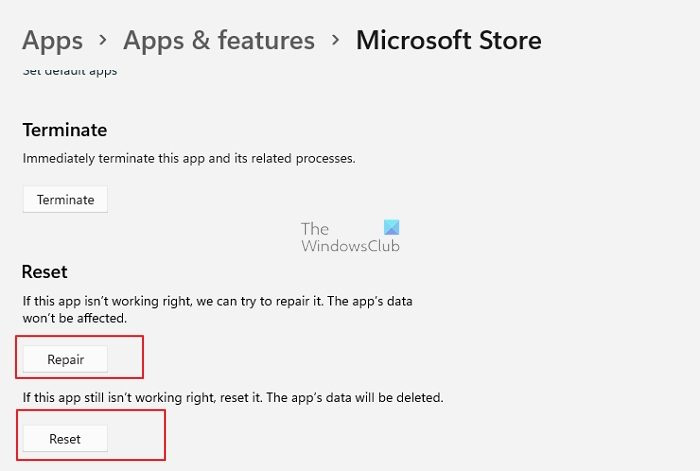
هذا الحل قابل للتطبيق فقط في حالة حدوث الخطأ على جهاز ألعاب Windows 11/10. يمكنك بسهولة إعادة تعيين متجر Microsoft من خلال تطبيق الإعدادات أو باستخدام wsreset.exe فريق. إذا كنت لا تزال غير قادر على تنزيل / تثبيت الألعاب على جهازك ، فيمكنك إعادة تثبيت متجر Windows باستخدام PowerShell باتباع الخطوات التالية:
كيفية إدراج الصيغة في Excel
- انقر مفتاح Windows + X لفتح قائمة المستخدم المتميز.
- انقر أ على لوحة المفاتيح لبدء PowerShell (Windows Terminal) في الوضع الإداري / المرتفع.
- في وحدة تحكم PowerShell ، اكتب الأمر أدناه أو انسخه والصقه واضغط على Enter.
بعد تنفيذ الأمر ، أعد تشغيل الكمبيوتر وقم بالتمهيد ومعرفة ما إذا كان قد تم حل المشكلة. يمكنك أيضًا استعادة / إعادة تعيين تطبيق Xbox على جهاز الكمبيوتر الخاص بك.
4] إعادة تعيين / إعادة تثبيت خدمة اللعبة
ينطبق هذا الحل أيضًا فقط على جهاز كمبيوتر يتطلب إعادة تعيين أو إعادة تثبيت خدمات الألعاب لحل المشكلة. لإكمال هذه المهمة ، اتبع الخطوات التالية:
- افتح Windows Terminal (المسؤول).
- في وحدة تحكم PowerShell ، اكتب الأمر أدناه أو انسخه والصقه واضغط على Enter لإزالة البنية الأساسية لخدمات ألعاب Microsoft بالكامل:
- بعد تشغيل الأمر وإكمال إلغاء التثبيت ، قم بتشغيل الأمر أدناه لإعادة تثبيت الحزمة:
- اخرج من محطة Windows بعد تشغيل الأمر.
5] تحديث Xbox / PK
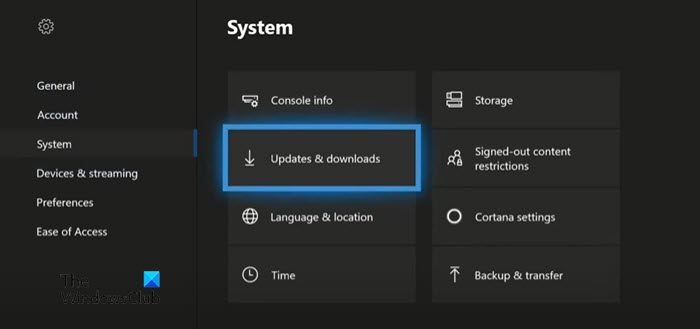
إذا كنت على وحدة التحكم Xbox الخاصة بك ، يمكنك تجاوزها بطريقة ما هناك خطأ ما الشاشة ، يمكنك بعد ذلك تحديث جهاز Xbox الخاص بك للتأكد من أنه إذا كان خطأ التركيز ناتجًا عن نظام تشغيل قديم ، فمن المحتمل أن يتم حل المشكلة ولن تحدث مرة أخرى. ومع ذلك ، إذا علقت في هذه الشاشة ولا يمكنك تحديث وحدة التحكم الخاصة بك بالطريقة العادية ، فستحتاج إلى تحديث Xbox دون اتصال باستخدام تحديث نظام Xbox دون اتصال.
قم بتحديث نظام Xbox Offline System
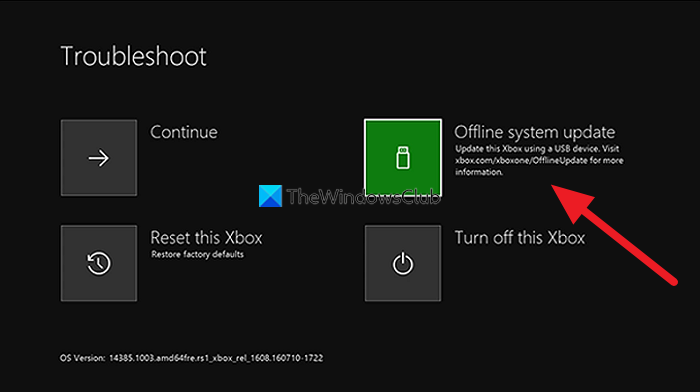
لإكمال هذه المهمة ، اتبع الخطوات التالية:
مفاتيح وسائط الكروم لا تعمل
- قم بتنزيل ملف تحديث النظام غير المتصل OSU1 مع xbox.com على جهاز كمبيوتر يعمل بنظام Windows 11/10.
- قم بتوصيل محرك أقراص USB بتنسيق ntfs بحد أدنى 6 جيجابايت على الأقل.
- قم باستخراج ملف OSU1 إلى جهاز الكمبيوتر الخاص بك الذي سيقوم بإنشائه .شفرة البريد ملف على جهاز الكمبيوتر الخاص بك.
- ينسخ $ SystemUpdate ملف من المستخرج .شفرة البريد ملف على محرك أقراص USB.
- افصل محرك أقراص USB.
- ثم افصل جميع الكابلات من وحدة التحكم.
- انتظر 30 ثانية وأعد توصيلهم جميعًا.
- بعد ذلك انقر فوق الزر زوج زر (على الجانب الأيسر من وحدة التحكم) وزر يستخرج زر في الأمام. ثم اضغط على الزر اكس بوكس زر على وحدة التحكم. لا يحتوي Xbox Series S و Xbox One S All-Digital Editon على زر إخراج. يمكنك فتح مستكشف أخطاء بدء تشغيل Xbox ومصلحها باستخدام الزرين Link و Xbox. للقيام بذلك ، اضغط على زوج و يستخرج من 10 إلى 15 ثانية حتى تسمع صوتين 'تشغيل' بعد بضع ثوانٍ.
- قم بتوصيل محرك USB بوحدة التحكم.
- حدد تحديث النظام دون اتصال باستخدام D-pad والأزرار A على وحدة التحكم الخاصة بك لبدء تحديث وحدة التحكم الخاصة بك.
بمجرد اكتمال التحديث ، ستتم إعادة تشغيل جهاز Xbox الخاص بك وسيتم نقلك إلى الصفحة الرئيسية لوحدة التحكم. الآن يمكنك البدء في استخدام جهاز Xbox الخاص بك كالمعتاد.
تحديث ويندوز
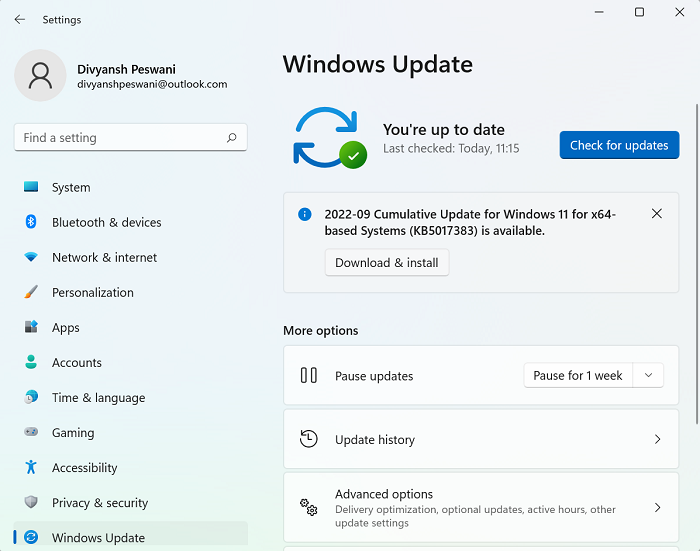
على جهاز الكمبيوتر الذي يعمل بنظام Windows 11/10 ، يمكنك اتباع الإرشادات الواردة في الدليل حول كيفية التحقق من Windows وتحديثه من خلال تطبيق الإعدادات أو سطر الأوامر. من ناحية أخرى ، يمكنك استعادة النظام الخاص بك إلى نقطة زمنية سابقة أو إلغاء تثبيت التحديث إذا بدأت المشكلة بعد قيامك مؤخرًا بتثبيت تحديث النظام على جهاز الكمبيوتر الخاص بك لأن التحديث 'عربات التي تجرها الدواب' لجهازك. هذا لأن معظم مشكلات التحديث لا تتعلق بالبنية الجديدة. عادةً ما يكون سبب فشل الترقية أو مشكلات ما بعد التثبيت هو برامج التشغيل القديمة والبرامج غير المتوافقة والتكوينات المخصصة والمشكلات المتعلقة بالأجهزة.
6] إعادة تعيين Xbox / الكمبيوتر الشخصي
إذا فشل كل شيء آخر في حل المشكلة ، اعتمادًا على جهاز الألعاب الذي يواجه الخطأ ، فقد تتمكن من إعادة تشغيل Xbox أو الكمبيوتر الشخصي.
إعادة تعيين وحدة تحكم Xbox الخاصة بك
عرض gopro على جهاز الكمبيوتر
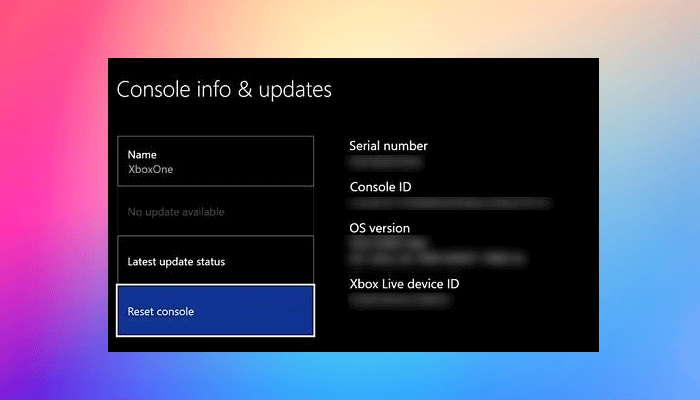
لأنك يمكن أن تتعثر هناك خطأ ما الشاشة ، لن تتمكن من إعادة ضبط جهاز Xbox بالطريقة العادية. لذا هنا مرة أخرى ، كما في الحل 5] أعلاه ، ستحتاج إلى تكرار الخطوات المذكورة أعلاه للوصول إلى شاشة استكشاف أخطاء بدء التشغيل وإصلاحها ثم تحديد إعادة تعيين جهاز Xbox هذا الخيار واتبع التعليمات. الرجاء تحديد خيار إعادة تعيين والاحتفاظ بألعابي وتطبيقاتي عدم إعادة تعيين وحدة التحكم الخاصة بك بالكامل إلى إعدادات المصنع الافتراضية (على الرغم من أنك قد تحتاج إلى القيام بذلك إذا كانت القدرة على إعادة تعيين وحفظ الألعاب والتطبيقات الخاصة بك لا تعمل على حل المشكلة التي تواجهها حاليًا) ومسح الألعاب والتطبيقات والإعدادات عن طريق كما هو مطلوب. سيكون عليك إعداد Xbox الخاص بك مرة أخرى وإعادة تثبيت الألعاب / التطبيقات وتغيير الإعدادات.
أعد تعيين Windows 11/10
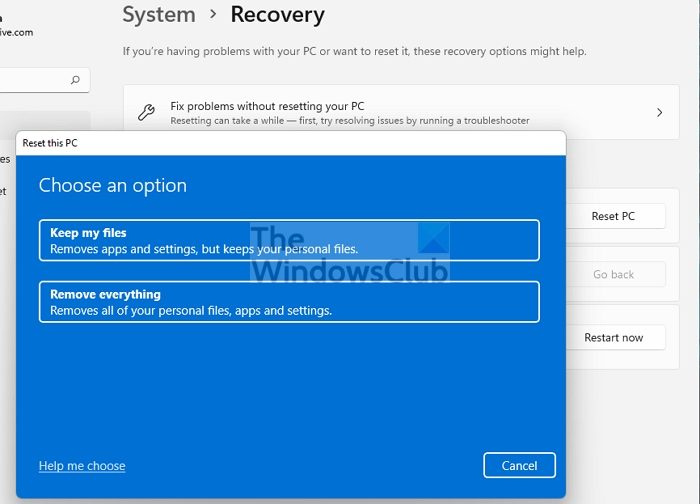
على جهاز الكمبيوتر الذي يعمل بنظام Windows 11/10 ، يمكنك بسهولة استخدام ميزة إعادة تعيين جهاز الكمبيوتر هذا لاستعادة نظامك إلى حالة العمل الأصلية - تأكد من التحديد احتفظ بالملفات الشخصية خيار.
أتمنى أن يساعدك هذا المنشور!
اقرأ أكثر :
- إصلاح رمز الخطأ 0x87DD0003 على أجهزة Xbox والكمبيوتر الشخصي
- إصلاح الخطأ 0x80070490 أو 80070490 على Xbox أو الكمبيوتر الشخصي
لماذا لا يتصل جهاز Xbox بجهاز الكمبيوتر الخاص بي؟
إذا لم يتصل Xbox بجهاز الكمبيوتر الخاص بك ، فتأكد من أن وحدة التحكم الخاصة بك تسمح باتصالات تطبيق Xbox Console Companion عن طريق القيام بما يلي:
- اضغط على زر Xbox لفتح الدليل.
- يختار الملف الشخصي والنظام > إعدادات > الأجهزة والتوصيلات > الميزات التي تمت إزالتها > إعدادات تطبيقات Xbox .
- في تطبيق Xbox ، حدد السماح بالاتصالات من أي جهاز خيار.
كيفية إصلاح خطأ التنزيل على جهاز الكمبيوتر باستخدام تطبيق Xbox؟
إذا كنت تواجه مشكلة في تثبيت لعبة أو تشغيلها من تطبيق Xbox على جهاز الكمبيوتر الشخصي الذي يعمل بنظام Windows 11/10 ، فيمكنك إصلاح اللعبة باتباع الخطوات التالية:
- افتح تطبيق Xbox لنظام التشغيل Windows.
- اذهب إلى مكتبتي .
- اختر اسم لعبة.
- انقر فوق زر علامة القطع (... المزيد من الخيارات).
- يختار يدير .
- يختار الملفات > فحص وإصلاح .
يقرأ : كيفية التحقق من سلامة ملفات اللعبة على جهاز الكمبيوتر.














![رمز خطأ OneDrive 0x8004ded2 [إصلاح]](https://prankmike.com/img/onedrive/C0/onedrive-error-code-0x8004ded2-fix-1.webp)
